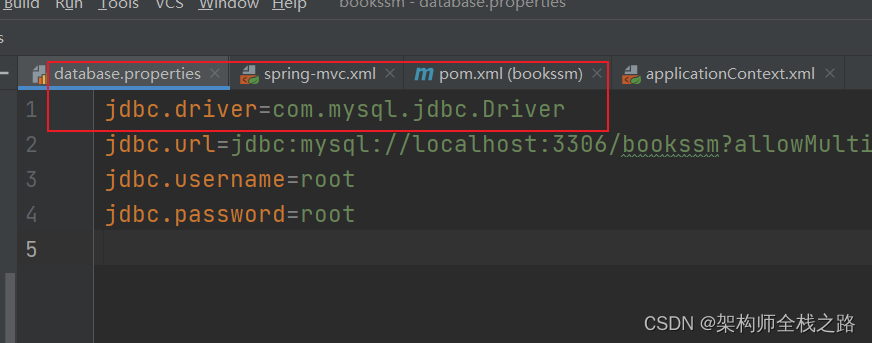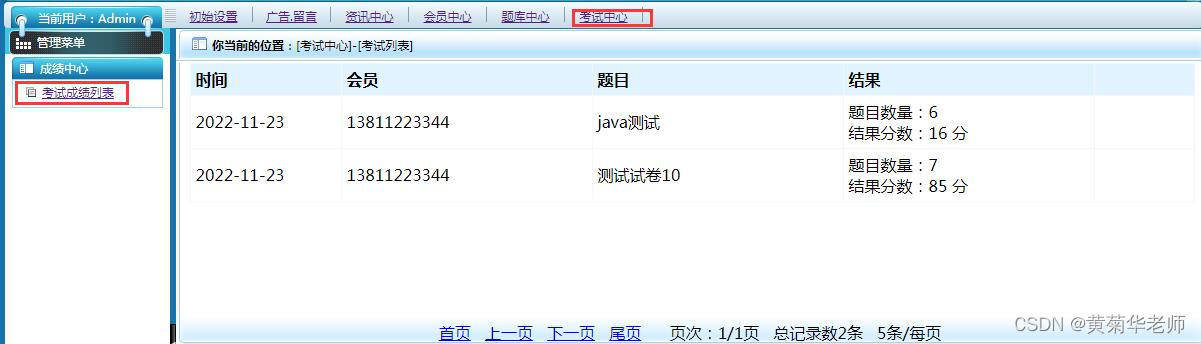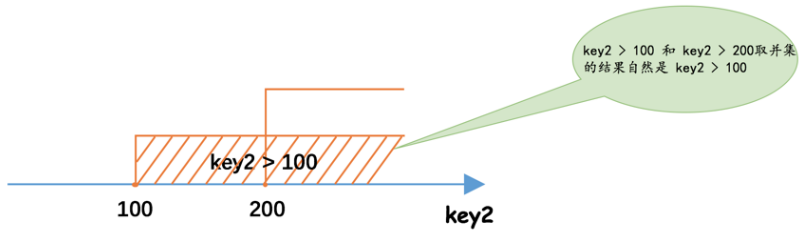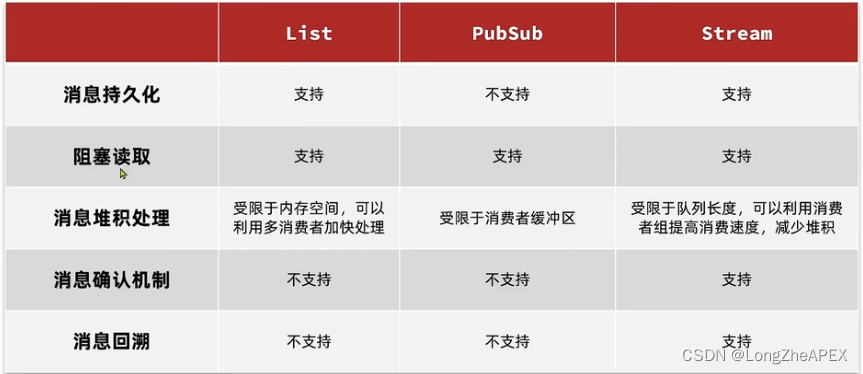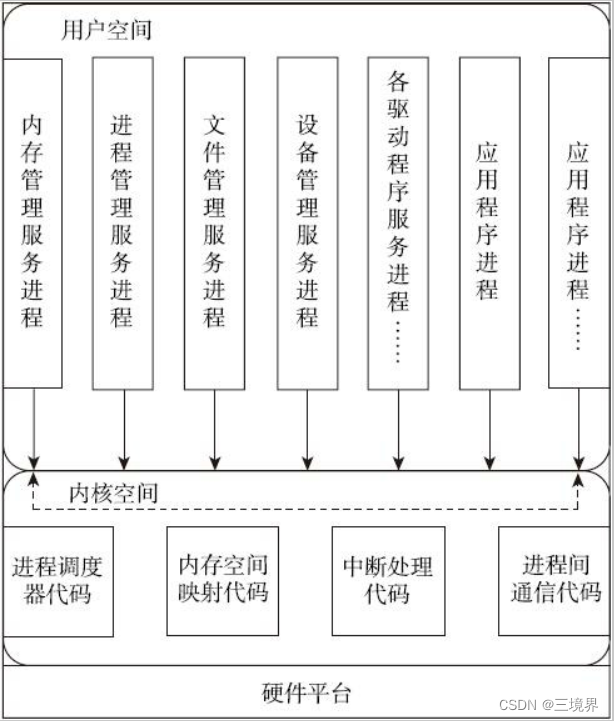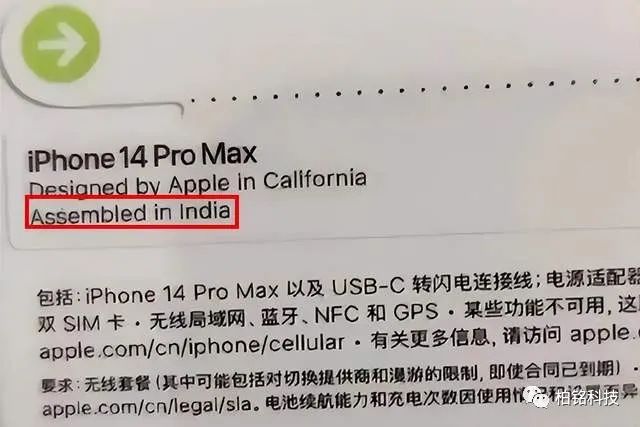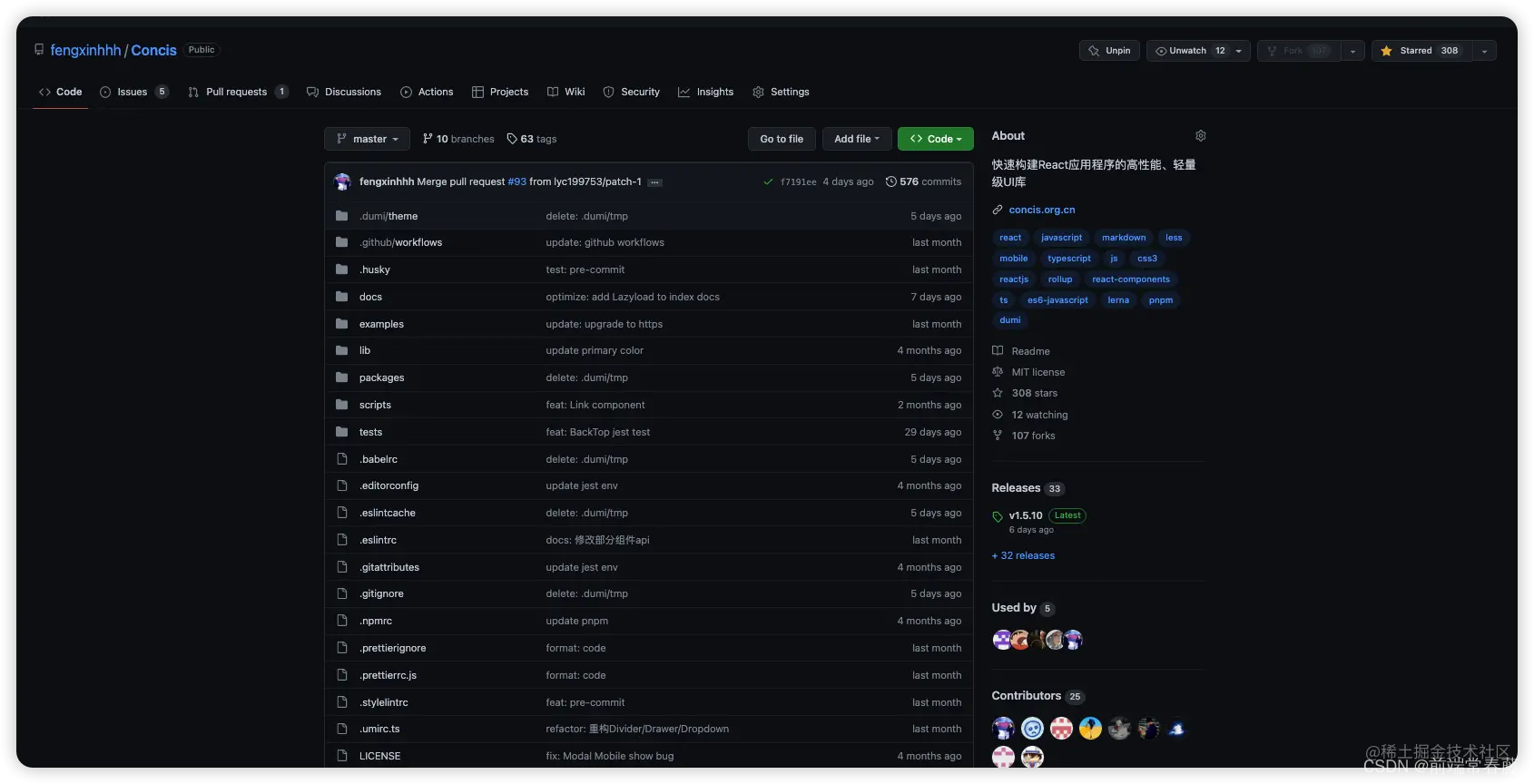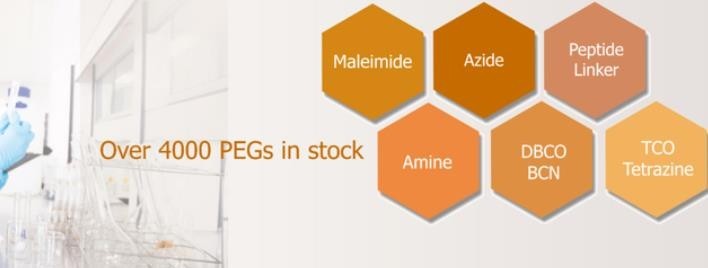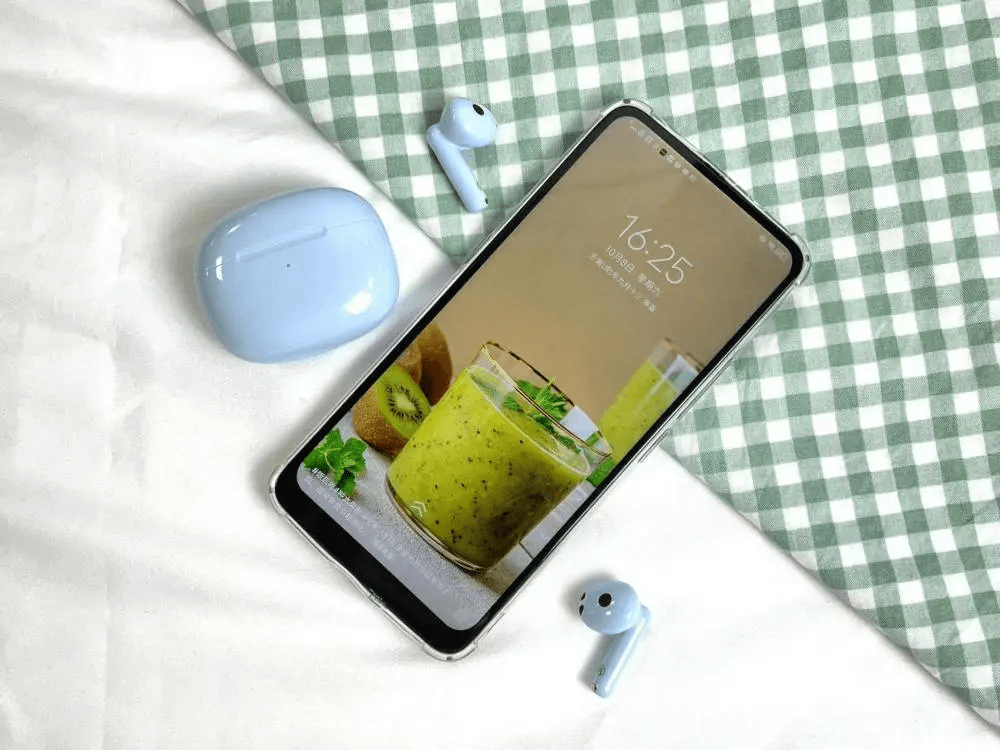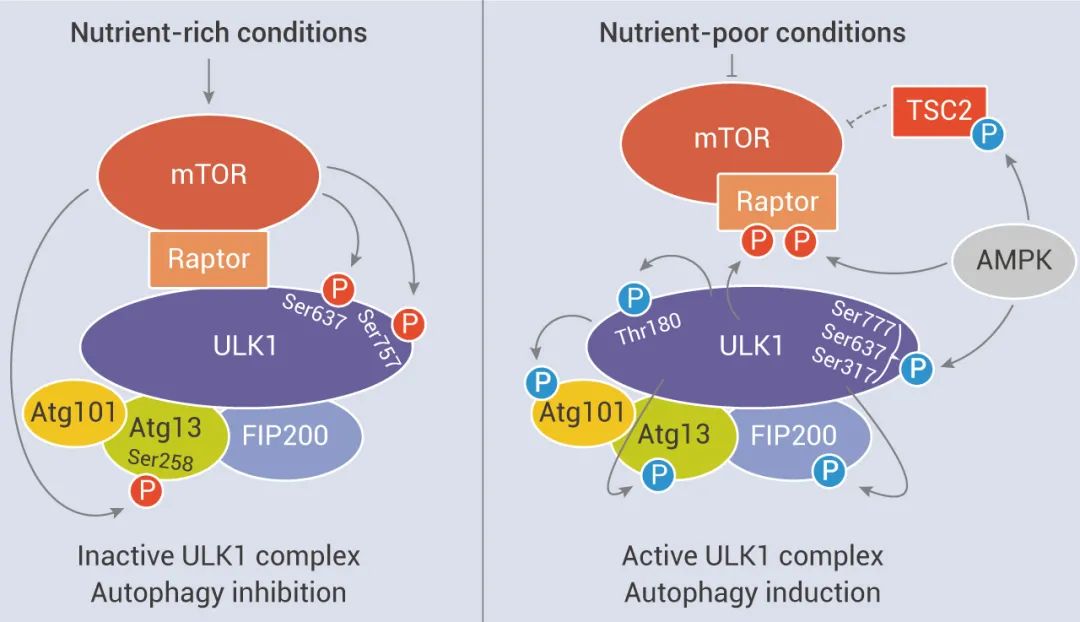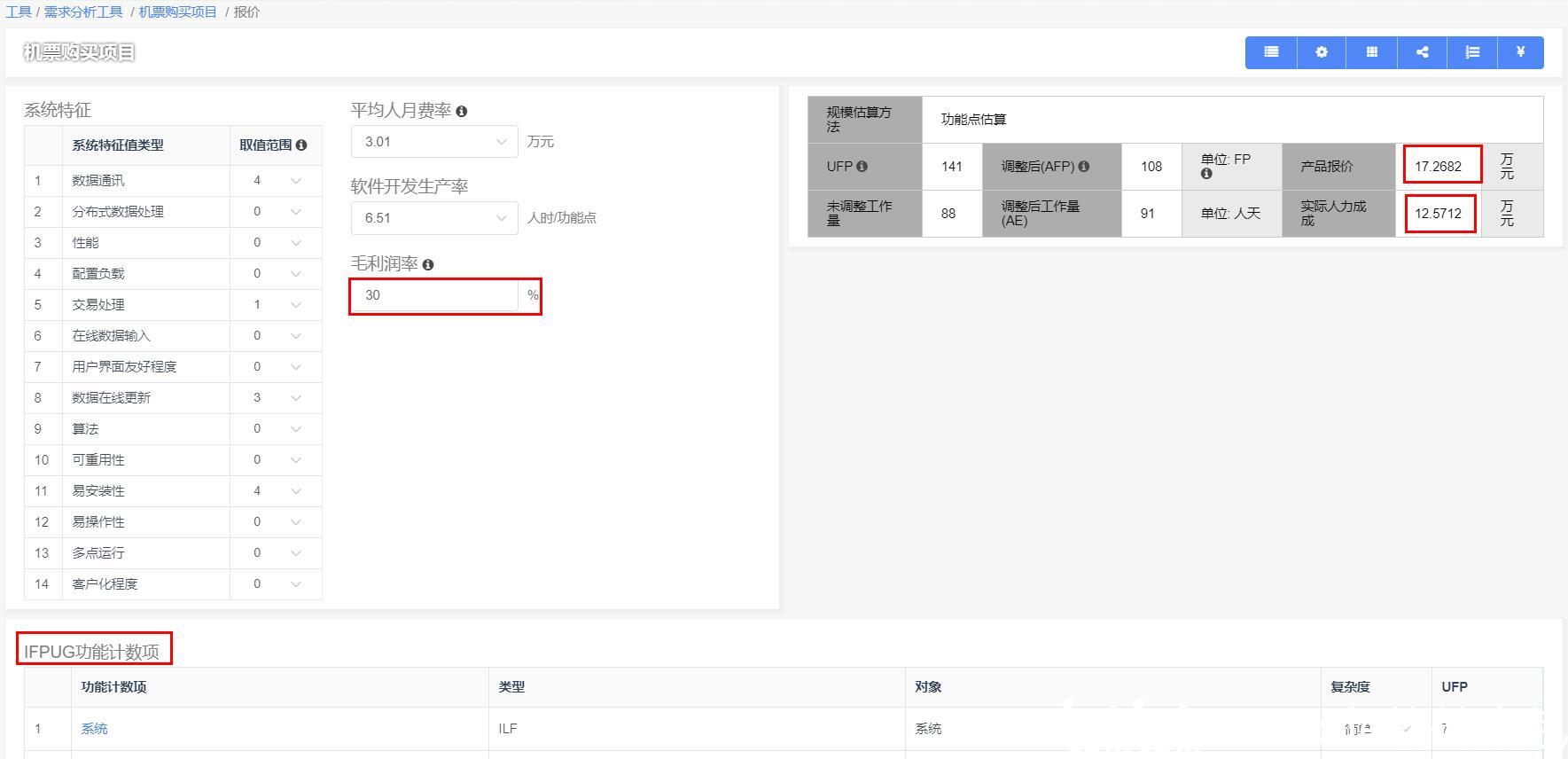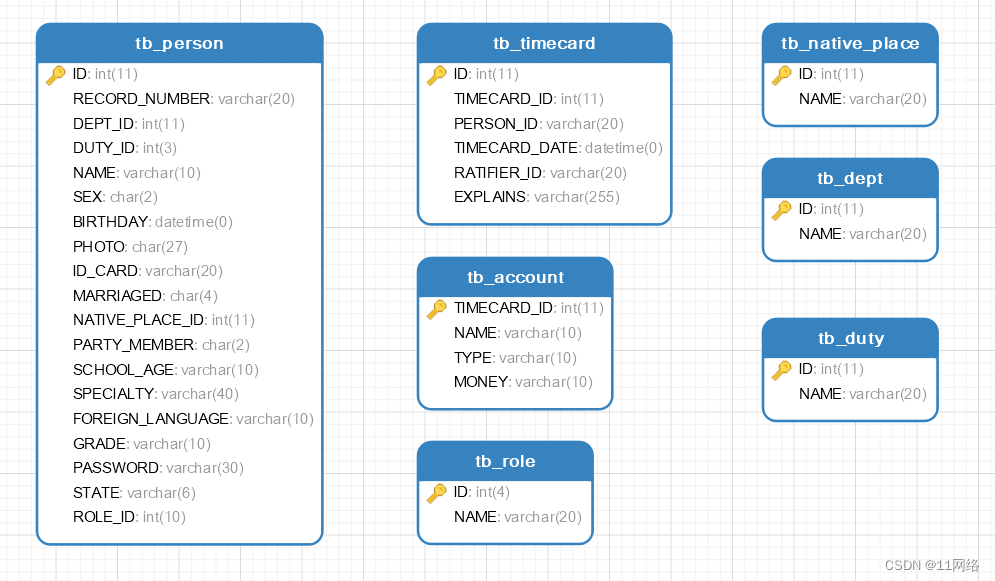Teracloud+GoodSync
前言
- Teracloud除了存文献外,它还是个云盘,可以搭配各种同步软件使用,之前在博客多终端云同步文献管理:Zotero+TeraCloud(Windows+Android)里提到用同步软件搭配Teracloud使用,这里只以Windows下的GoodSync为例,介绍下常用用法。
GoodSync
- 介绍
GoodSync是一个文件同步工具,可以实现两台电脑或者电脑与U盘之间的数据和文件的同步转换。GoodSync提供了使用多种第三方云服务进行备份的服务,如Google Drive、OneDrive、以及今天要介绍的WebDAV等等。 - 下载安装
到GoodSync的官网下载(https://www.goodsync.com/download),安装略过,安装后会有两个软件:GoodSync和GoodSync Explorer。 - GoodSync备份本地文件
- 打开GoodSync软件,账号同步我给关了,因为我用两台电脑,我只想用GoodSync同步本地内容,不需要同步两台电脑的信息。
- 在左边可以添加任务Job,创建任务时可以选择是备份或者同步,同步的话能保持本地和云端的内容一致,我不需要同步,选择了备份,后续也可以通过任务方向修改。
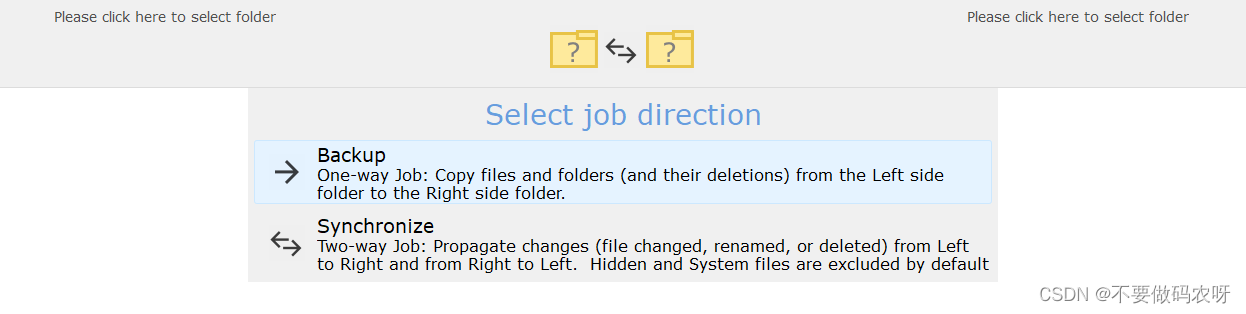
- 如果创建的是备份任务,那么箭头方向只有单向向右,表示将左边的目录同步到右边的目录,因此点击左边的目录,选择要备份的本地目录,右边往下滑找到WebDAV,创建新用户,Teracloud给的URL需要进行拆分,URL一般最后一个结点是根节点,我的是/dav,将URL按照/dav拆分成两部分,前面部分填入Server Address,后面部分填入WebDAV root,Credentials填Teracloud给出的UserId和Password就好了,勾选Secure Connection,可以测试连接,连接成功即可保存,如果是网络原因连接失败,多尝试几次,或者科学上网。
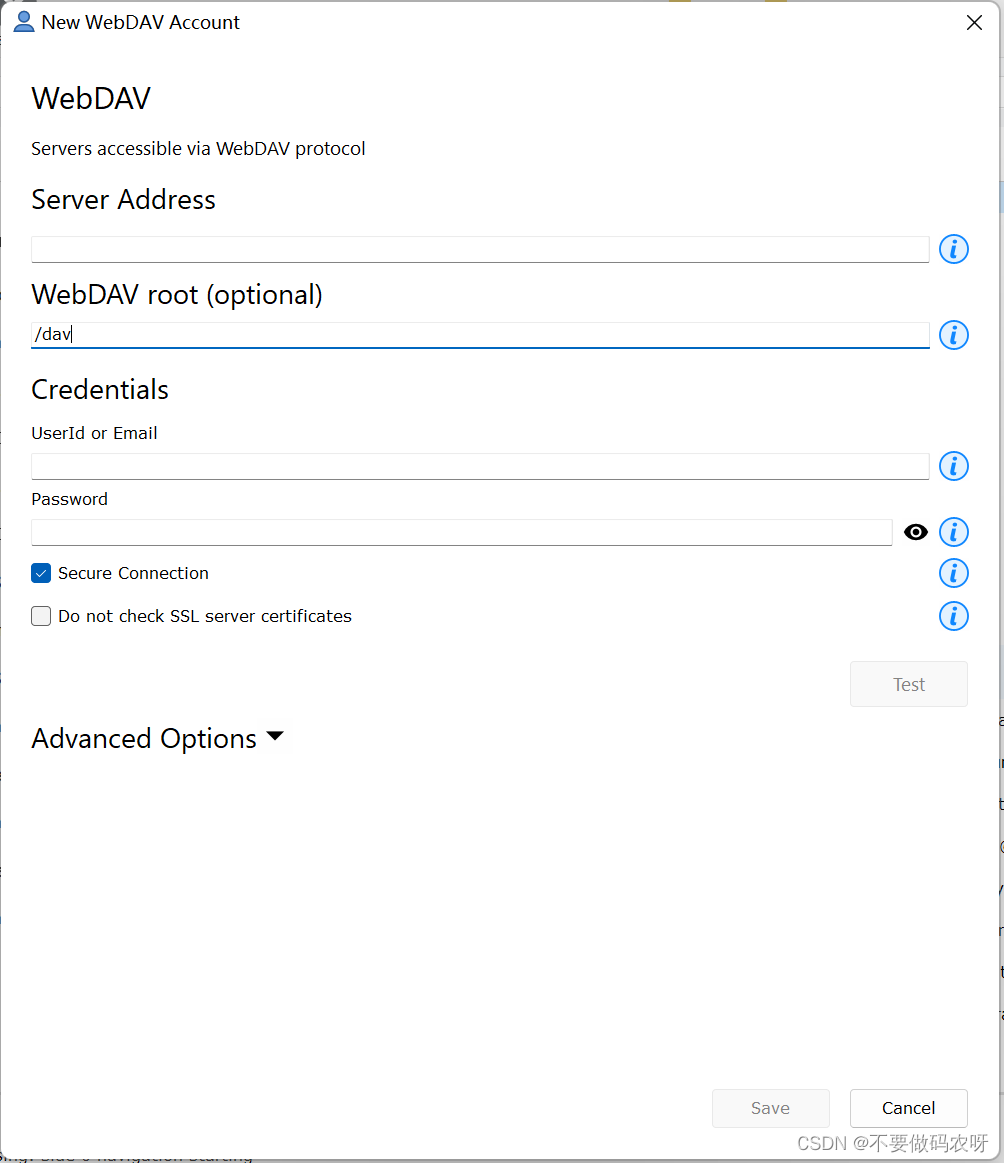
- 左边是备份本地的目录,右边也需要指定文件备份的目录,连接成功后可以直接在右边的WebDAV里创建文件夹指定备份目录。
- 左右两边目录指定完成后,点击上方的Apply任务即创建完成。
- 点击Analyze开始分析任务,GoodSync会分析出本地和云端的文件列表,然后可以按照自己的需求选择将指定的文件备份到云端,也可以点击Do Not Copy排除指定的文件,最后可以通过上方任务栏里确认需要同步的文件,确认无误后点击Sync,等待同步完成即可。